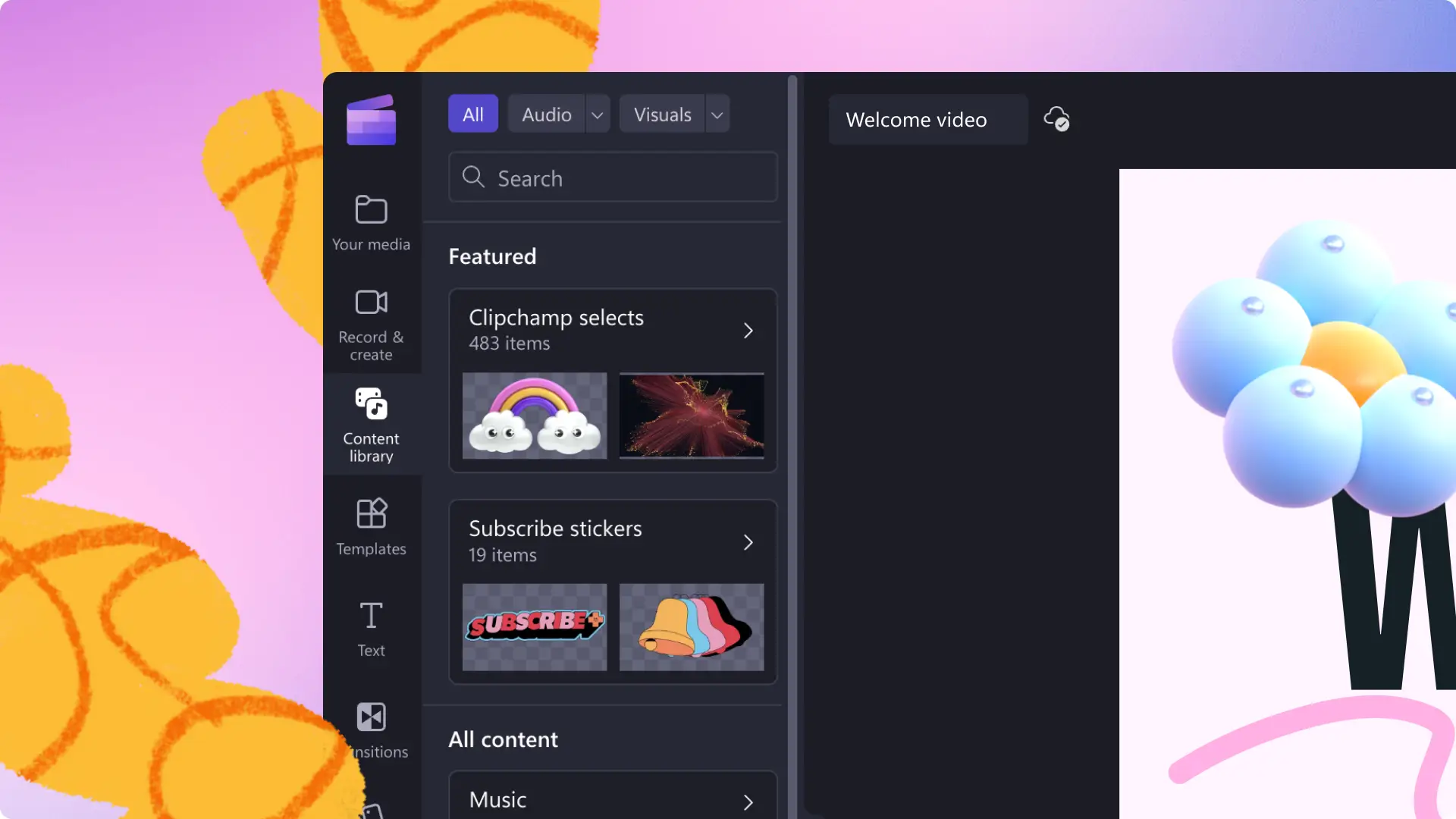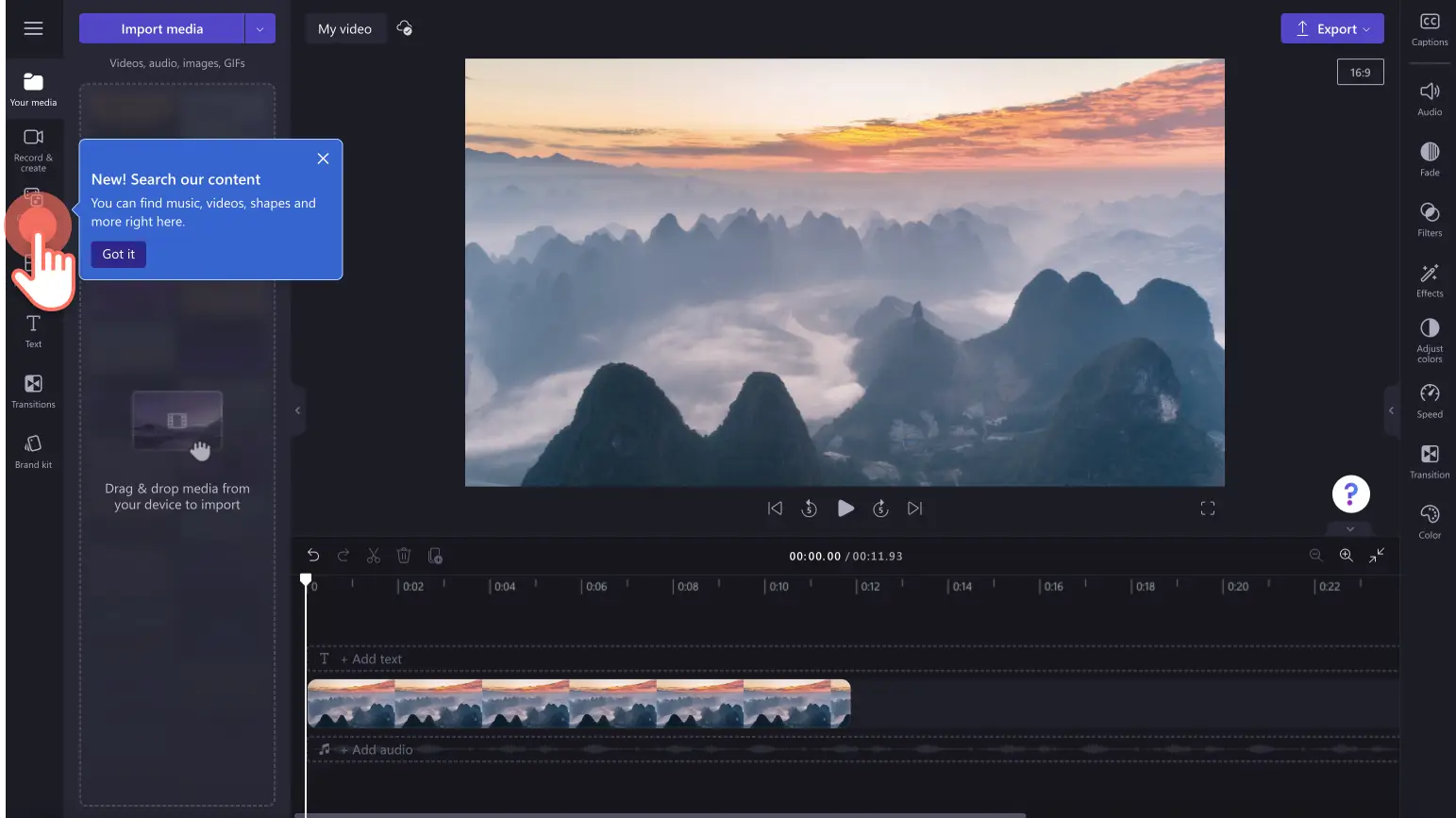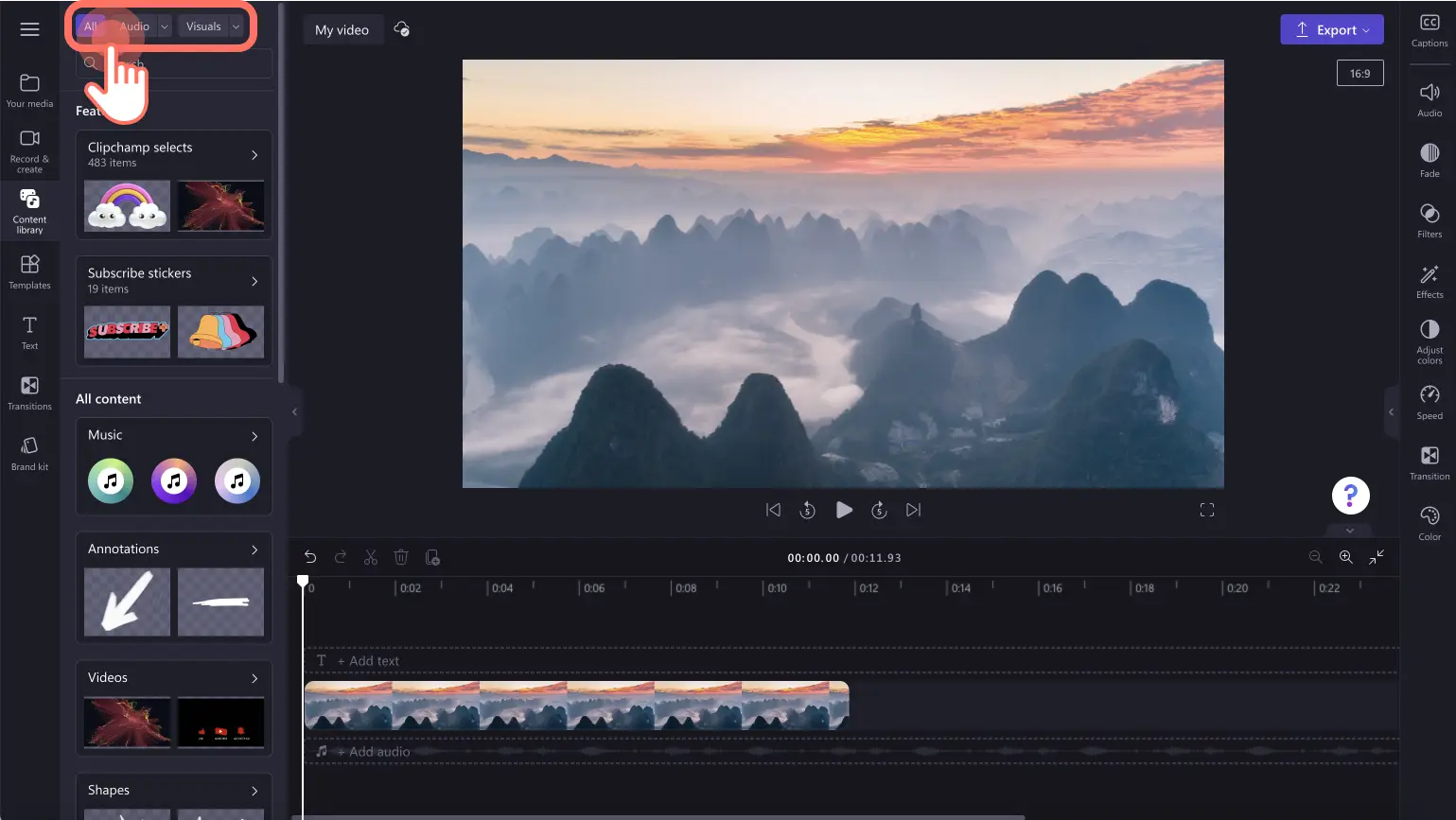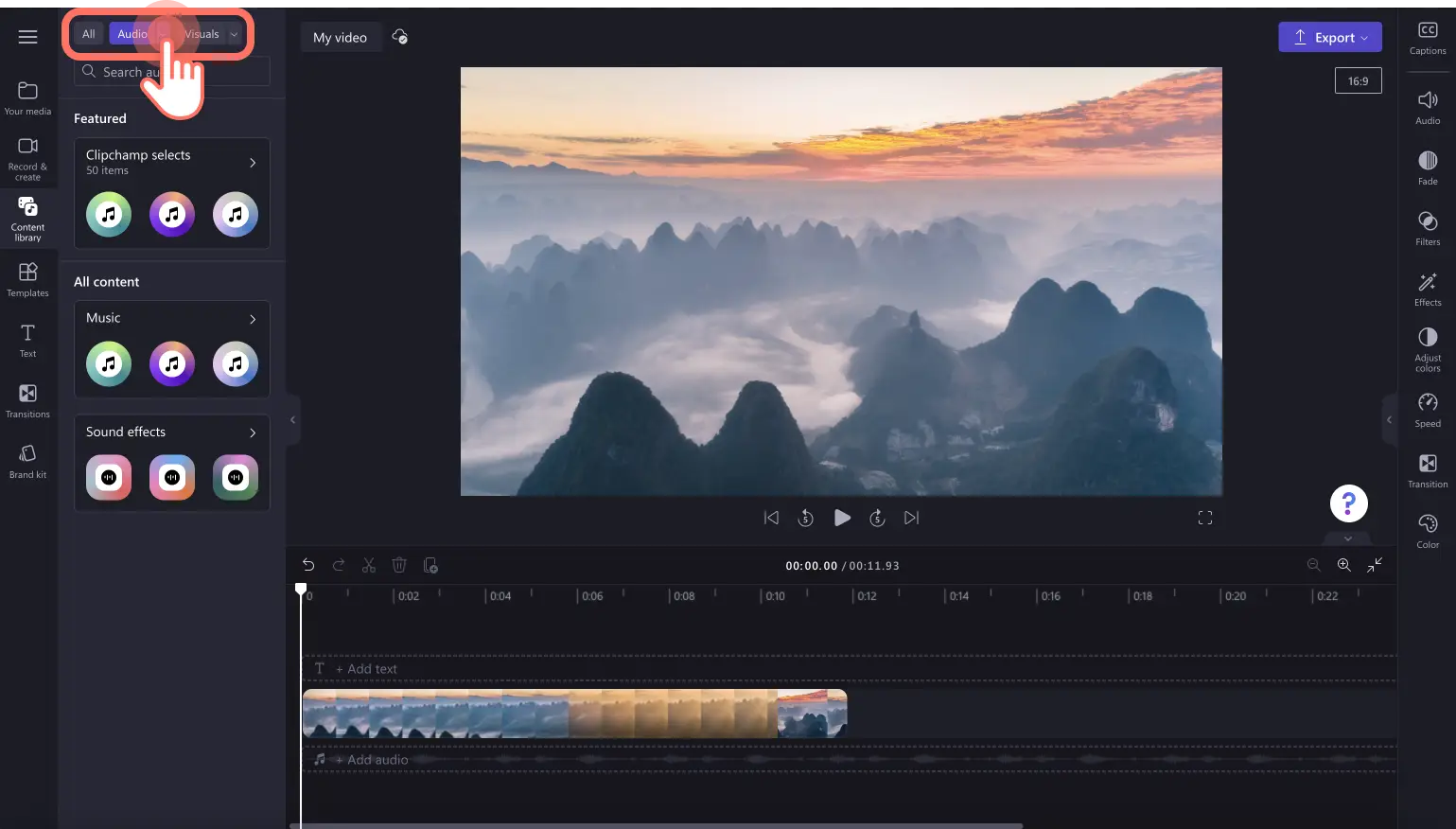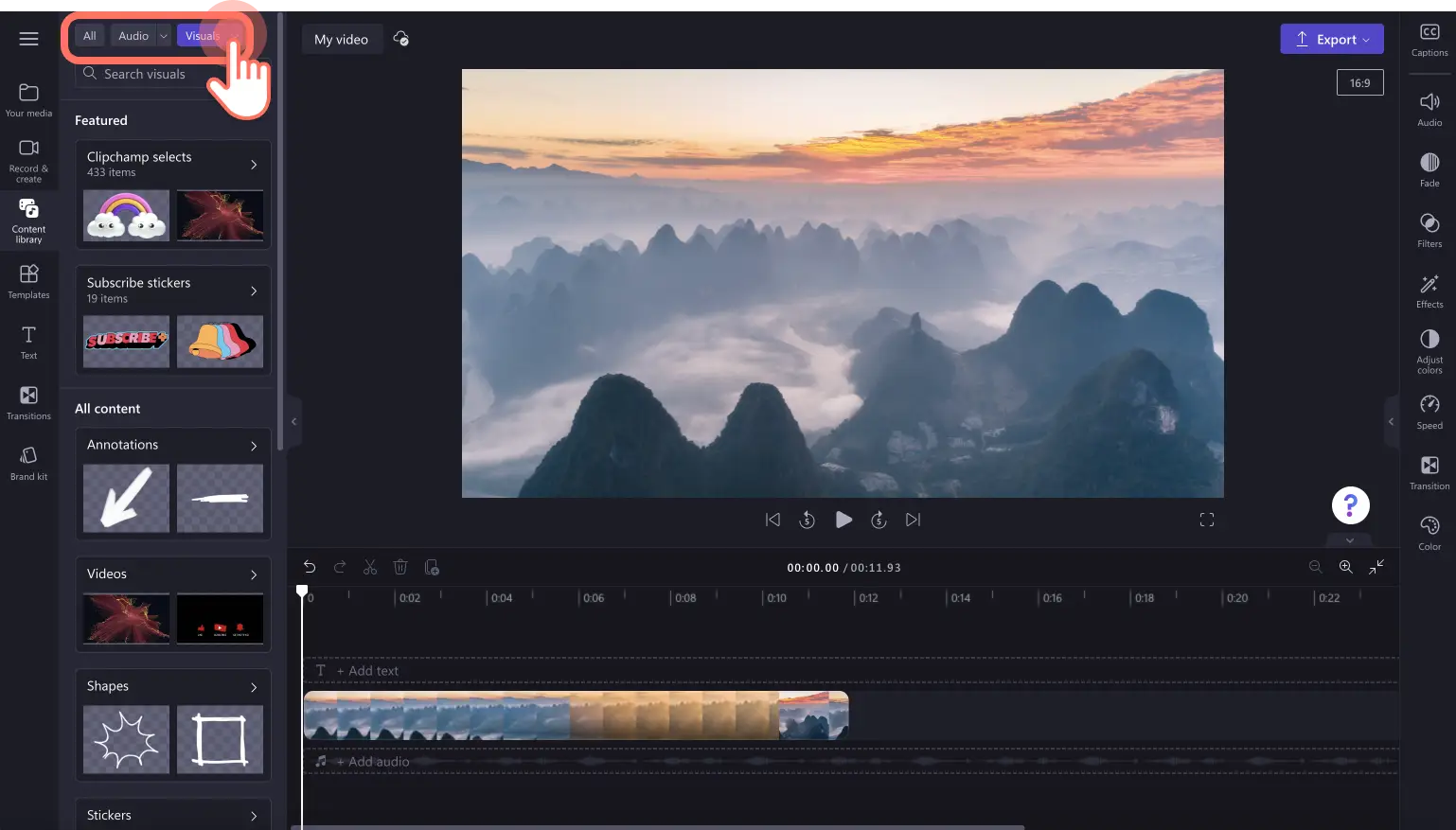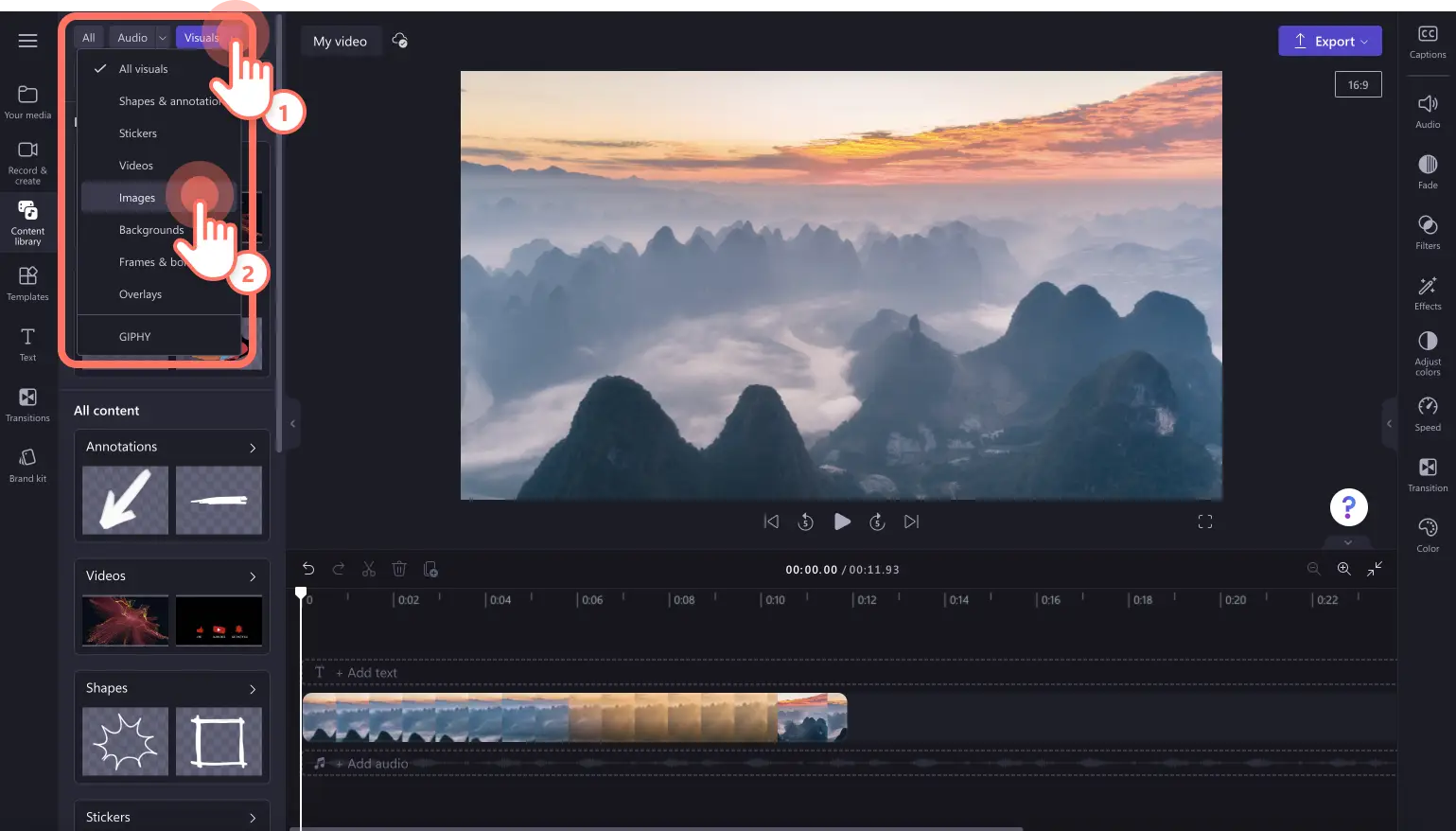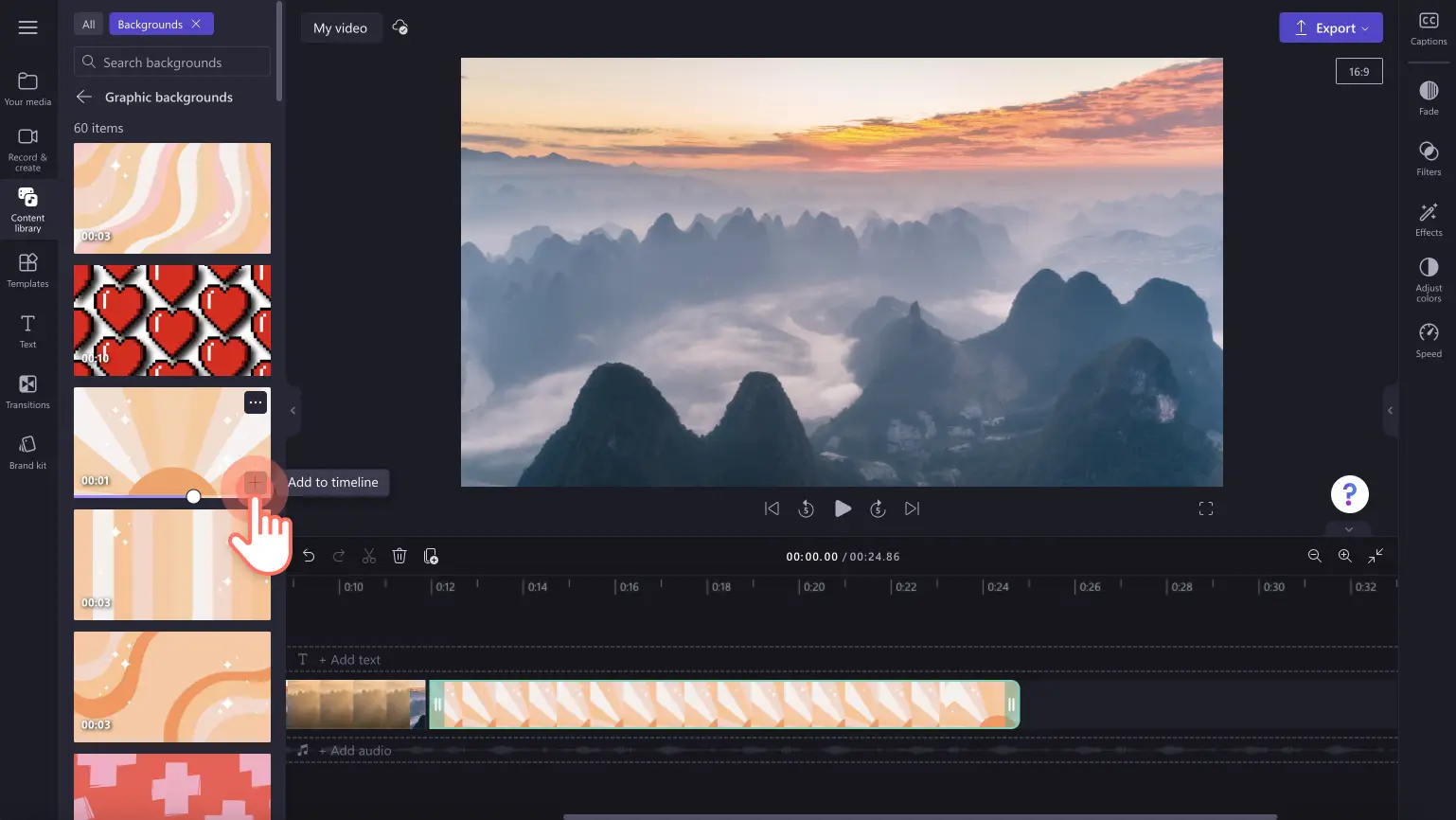Lưu ý! Các ảnh chụp màn hình trong bài viết này được lấy từ Clipchamp cho tài khoản cá nhân. Các nguyên tắc tương tự cũng áp dụng cho Clipchamp cho tài khoản cơ quan và trường học.
Trên trang này
Dễ dàng khám phá tất cả tài nguyên chuyên nghiệp có liên quan và chất lượng cao hơn ở cùng một nơi trong tab Thư viện nội dung mới. Tab thư viện nội dung cập nhật trên thanh công cụ được thiết kế để nâng cao trải nghiệm chỉnh sửa của bạn nhanh hơn, giúp việc tìm kiếm tài nguyên chuyên nghiệp, cả miễn phí lẫn trả phí, để thêm vào video trở nên thuận tiện hơn.
Từ giờ, bạn có thể tìm kiếm tài nguyên chuyên nghiệp bằng cách sử dụng các danh mục được tuyển chọn thủ công như chỉ hình ảnh và âm thanh hoặc nhập các từ khóa như Giáng sinh, Halloween, miễn phí và YouTube để tìm kiếm trên toàn thư viện cùng lúc. Khám phá tất cả các thành phần chuyên nghiệp, gồm video, hình ảnh, nhạc, đồ họa, nhãn dán và nền. Xem những tài nguyên được sử dụng gần nhất, cũng như những tài nguyên nổi bật thịnh hành như nhạc, nhãn dán và biểu tượng cảm xúc.
Khám phá cách sử dụng thư viện nội dung để cải thiện video của bạn trong Clipchamp.
Tab thư viện nội dung được cập nhật tốt hơn như thế nào?
Phiên bản thiết kế lại của tab thư viện nội dung mang đến cách hiệu quả hơn để tìm kiếm tài nguyên chuyên nghiệp có liên quan trên nhiều nguồn khác nhau. Bạn sẽ không phải lướt qua nhiều tab khác nhau trên thanh công cụ để tìm tài nguyên phù hợp cho video của mình nữa.
Dễ dàng tìm được hiệu ứng âm thanh và nhạc chuyên nghiệp, video chuyên nghiệp, hình dạng, nhãn dán, hình ảnh, nền, khung và viền, lớp phủ và tài nguyên GIPHY.
Khám phá các thư mục được phân loại với lựa chọn tài nguyên chuyên nghiệp tốt nhất do các nhà thiết kế của chúng tôi thực hiện.
Tìm kiếm tài nguyên chuyên nghiệp thịnh hành sử dụng các từ khóa như mùa thu, Halloween, Giáng sinh, Barbiecore, thẩm mỹ, v.v.
Cách sử dụng tab thư viện nội dung
Bước 1: Bấm vào tab thư viện nội dung trên thanh công cụ
Để tìm tài nguyên chuyên nghiệp, hãy bấm vào tab thư viện nội dung trên thanh công cụ.
Bước 2: Tìm kiếm trong thư viện nội dung
Để xem tất cả tài nguyên trong tab thư viện nội dung, bấm vào nút tất cả ở trên đầu tab đã mở. Ở đây, bạn có thể xem những tài nguyên nổi bật và tất cả nội dung như nhạc, chú thích, video, hình dạng, nhãn dán, nền, hình ảnh, khung, hiệu ứng âm thanh, lớp phủ và thành phần GIPHY.
Để tìm kiếm riêng âm thanh, hãy bấm vào nút âm thanh ở trên đầu tab đã mở. Ở đây, bạn có thể tìm kiếm các tính năng tài nguyên âm thanh Clipchamp, cùng tất cả nhạc và hiệu ứng âm thanh. Sử dụng thanh tìm kiếm để tìm các tệp âm thanh bằng các từ khóa như vui vẻ, buồn bã, lo-fi, piano, rock và thư giãn.
Để tìm kiếm riêng hình ảnh, hãy bấm vào nút hình ảnh ở trên đầu tab đã mở. Ở đây, bạn có thể duyệt qua các hình ảnh nổi bật và tất cả nội dung khác không phải âm thanh. Xem qua các thư mục được quản lý như hình dạng, video, nhãn dán đăng ký, chú thích, khung, hình ảnh, v.v.
Sử dụng thanh tìm kiếm để tìm tài nguyên hình ảnh bằng các từ khóa như đăng ký, giới thiệu, tin tức, green screen và mũi tên.
Nếu bạn muốn tinh chỉnh thêm cho tìm kiếm nội dung của mình, hãy sử dụng mũi tên thả xuống bên cạnh các nút âm thanh và hình ảnh để tìm kiếm cụ thể một danh mục như nền, hình ảnh, lớp phủ, nhãn dán, v.v.
Bước 3: Thêm tài nguyên chuyên nghiệp của bạn vào dòng thời gian
Sau khi bạn tìm thấy tài nguyên phù hợp với video của mình, hãy bấm vào nút + màu lục để thêm tài nguyên vào dòng thời gian. Ngoài ra, bạn cũng có thể kéo và thả tài nguyên vào dòng thời gian.
Dễ dàng tìm thấy và thêm nhãn dán đăng ký, lớp phủ khung, video giới thiệu và nhạc nền vào video của bạn ngay lập tức với tab thư viện nội dung mới trong thanh công cụ.
Hãy bắt đầu biên tập ngay hôm nay với Clipchamp miễn phí hoặc tải xuống ứng dụng Clipchamp dành cho Windows.